Відмінності між версіями «Підтвердження графіку»
Матеріал з Інструкція користувача
| Рядок 3: | Рядок 3: | ||
<div align="justify">''<span style="text-decoration: underline;">Примітка:</span> повідомлення про наявність непідтверджених даних відображається в тому випадку, коли у відповідний договір поставки у ПЗ "Договора" були внесені зміни щодо графіку поставки.''</div> | <div align="justify">''<span style="text-decoration: underline;">Примітка:</span> повідомлення про наявність непідтверджених даних відображається в тому випадку, коли у відповідний договір поставки у ПЗ "Договора" були внесені зміни щодо графіку поставки.''</div> | ||
<div align="justify">В тому випадку коли підтверджених даних немає, при переході на вкладку "Підтверджений графік" відображено інформаційне повідомлення '''"Немає даних"''' (Малюнок 8.4).</div> | <div align="justify">В тому випадку коли підтверджених даних немає, при переході на вкладку "Підтверджений графік" відображено інформаційне повідомлення '''"Немає даних"''' (Малюнок 8.4).</div> | ||
| − | <div align="justify">[[Файл: | + | <div align="justify">[[Файл:2018-11-13_11-00-27_подтверждение_графика_1.png|180px|link=|frame|none]]</div> |
<div align="justify"> | <div align="justify"> | ||
| − | ''Малюнок 8. | + | ''Малюнок 8.5 - Графік замовлень/постачань за договором '' |
Для підтвердження графіка постачань необхідно на сторінці "Графік замовлень/постачань за договором" натиснути кнопку '''"Підтвердити графік"''' (Малюнок 8.5). | Для підтвердження графіка постачань необхідно на сторінці "Графік замовлень/постачань за договором" натиснути кнопку '''"Підтвердити графік"''' (Малюнок 8.5). | ||
| Рядок 11: | Рядок 11: | ||
Після натискання кнопки "Підтвердити графік" на екрані буде відображено вікно підтвердження дії, в якому необхідно натиснути кнопку '''"Так"''' - для підтвердження графіку, або кнопку '''"Ні"''' - для відміни процесу підтвердження (Малюнок 8.5). | Після натискання кнопки "Підтвердити графік" на екрані буде відображено вікно підтвердження дії, в якому необхідно натиснути кнопку '''"Так"''' - для підтвердження графіку, або кнопку '''"Ні"''' - для відміни процесу підтвердження (Малюнок 8.5). | ||
| − | [[Файл: | + | [[Файл:2018-11-13_11-00-42_подтверждение_графика_2.png|180px|link=|frame|none]] |
| − | ''Малюнок 8. | + | ''Малюнок 8.6 - Підтвердження графіка'' |
В результаті успішного підтвердження графіку, у верхній частині екрану відображено інформаційне повідомлення '''"Графік успішно підтверджено"''' (Малюнок 8.6). | В результаті успішного підтвердження графіку, у верхній частині екрану відображено інформаційне повідомлення '''"Графік успішно підтверджено"''' (Малюнок 8.6). | ||
| − | |||
| − | |||
| − | |||
| − | |||
В блоці <span style="text-decoration: underline;">"Підтверджений графік"</span> відображено дані підтвердженого графіка за договором. У дужках вказано дату підтвердження. | В блоці <span style="text-decoration: underline;">"Підтверджений графік"</span> відображено дані підтвердженого графіка за договором. У дужках вказано дату підтвердження. | ||
| Рядок 25: | Рядок 21: | ||
Набір інформаційних даних такий самий, як і в блоці "Графік у системі FOZZY", тільки джерелом даних є БД підтверджених даних. Тобто підтверджений графік є дублікатом графіку у системі FOZZY. | Набір інформаційних даних такий самий, як і в блоці "Графік у системі FOZZY", тільки джерелом даних є БД підтверджених даних. Тобто підтверджений графік є дублікатом графіку у системі FOZZY. | ||
| − | [[Файл: | + | [[Файл:2018-11-13_11-01-26_подтверждение_графика_3.png|180px|link=|frame|none]] |
''Малюнок 8.7 - Відображення підтвердженого графіку'' | ''Малюнок 8.7 - Відображення підтвердженого графіку'' | ||
Версія за 14:29, 13 листопада 2018
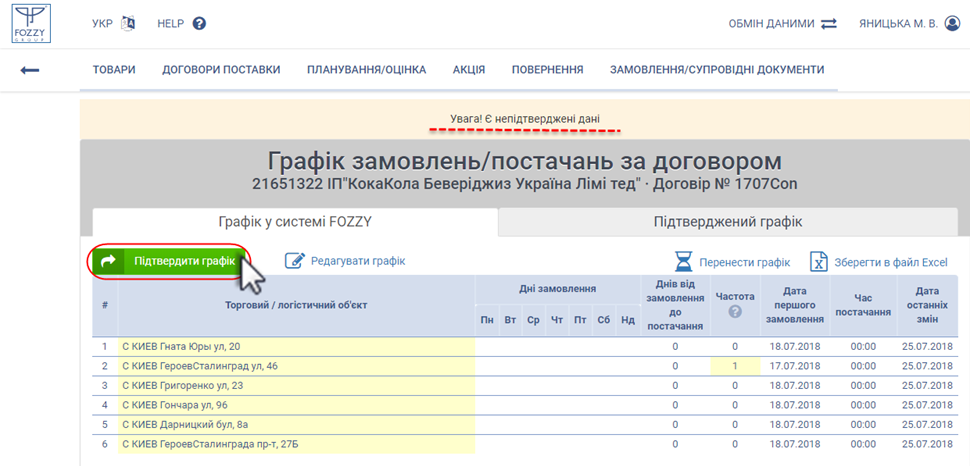
Малюнок 8.5 - Графік замовлень/постачань за договором
Для підтвердження графіка постачань необхідно на сторінці "Графік замовлень/постачань за договором" натиснути кнопку "Підтвердити графік" (Малюнок 8.5).
Після натискання кнопки "Підтвердити графік" на екрані буде відображено вікно підтвердження дії, в якому необхідно натиснути кнопку "Так" - для підтвердження графіку, або кнопку "Ні" - для відміни процесу підтвердження (Малюнок 8.5).
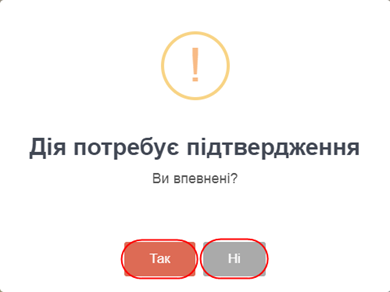
Малюнок 8.6 - Підтвердження графіка
В результаті успішного підтвердження графіку, у верхній частині екрану відображено інформаційне повідомлення "Графік успішно підтверджено" (Малюнок 8.6).
В блоці "Підтверджений графік" відображено дані підтвердженого графіка за договором. У дужках вказано дату підтвердження.
Набір інформаційних даних такий самий, як і в блоці "Графік у системі FOZZY", тільки джерелом даних є БД підтверджених даних. Тобто підтверджений графік є дублікатом графіку у системі FOZZY.
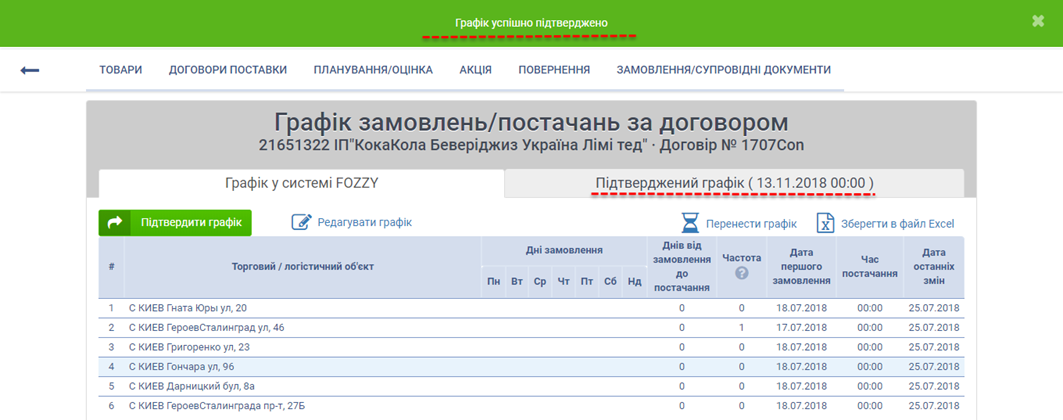
Малюнок 8.7 - Відображення підтвердженого графіку
Примітка: при відхиленні підтверджених даних від актуальних, відповідне поле візуально виділяється у списку.